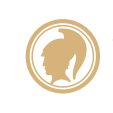Katastrofövning
Med hjälp av katastrofövningen kan gymnasiet försäkra sig om att det nätverk som byggts i provlokalen fungerar så att proven kan genomföras på ett säkert sätt.
Utrustning för katastrofövningen
- Server, reservserver och ytterligare en reservserver för provlokalen. Den sistnämnda behövs bara för övningen och den kan mycket väl vara en normal bärbar dator. Utöver servrarna behövs en övervakares dator och 2–3 examinanddatorer.
- USB-minnen för operativsystemen i de ovannämnda datorerna och för ned- och uppladdning av provet.
- En USB-Ethernet-adapter.
- En av varje typ av switch som används i examensnätet och reservswitchar för dem.
- Ethernet- och strömkablar för data- och elnätet mellan enheterna.
- En UPS-enhet.
- Två par hörlurar, det ena med 3,5 mm stereokontakt och det andra med USB-kontakt.
Förberedelser
Innan övningen inleds bör följande åtgärder vidtas:
- Skapa USB-minnena för övningsprovet.
- Ladda ner provet för katastrofövningen, inklusive dekrypteringskoder och nyckeltalslistor. Du behöver också dekrypteringskodens tilläggsdel. Skriv ut dekrypteringskoden, tilläggsdelen och nyckeltalslistan.
- Skriv ut Övervakarens anvisningar eller håll dem lätt tillgängliga på något annat lämpligt sätt.
- Bygg upp en del av examensnätet:
- Du behöver endast följande delar av examensnätet som är relevanta för övningen: Om det endast finns två typer av switchar i nätet räcker det med att examensnätet utgörs av dessa två switchar. Om övervakarens datorer används i examensnätet, räcker det med endast en sådan dator.
- Utöver provlokalens server behövs det en reservserver i provlokalen. Reservera också en vanlig arbetsdator som andra reservserver (se övningarna 10–11).
- Reservutrustning för nätets switchar enligt SEN:s föreskrifter.
- Bygg upp strömförsörjning med reservbatteri. Strömförsörjningen ska täcka de delar av examensnätet som krävs enligt SEN:s föreskrifter.
- Starta upp provlokalens server och ladda ned katastrofövningsprovet på den.
- Starta reservservern.
- Starta övervakarens dator om övervakardatorer används i examensnätet.
- Anslut 2–3 examinanddatorer till examensnätet. En av datorerna ska kopplas med en USB-Ethernet-adapter.
Övningarna 1–5: Problem med examinandens terminalutrustning
Övning I: Starta om examinanddatorn
Om en examinand har problem med sin dator, ska du först pröva att starta om datorn.
- Starta examinanddatorn och mata in identifikationen enligt punkten ”Identifieraexaminanderna” i övervakaranvisningarna. Svara på en eller två provuppgifter efter att du har identifierat dig. Du kan också spara en fil på datorn, till exempel med LibreOffice Writer.
- Stäng av examinanddatorn genom att hålla strömknappen nere tills datorn stängs av.
- Slå på samma dator på nytt. Följ instruktionerna i punkten ”Examinanden fortsätter en påbörjad provprestation” i övervakaranvisningarna.
- Kontrollera att svaret och filen återställs på skrivbordet.
Övning 2: Byta examinanddator
Om problemet kvarstår efter att examinanddatorn har startats på nytt, ska examinanden byta till en reservdator.
- Redigera examinandens svar och om du så önskar, eventuellt även filen och spara ändringarna.
- Stäng av examinanddatorn genom att hålla strömknappen nere tills datorn stängs av.
- Byt ut examinanddatorn.
- Starta reservdatorn och följ anvisningarna i punkten ”Examinanden fortsätter en påbörjad provprestation”.
- Kontrollera att svaret och filen återställs.
Övning 3: Nätkabeln lossnar
Normalt sitter nätkabeln stadigt i. Om kabeln lossnar är det lätt att åtgärda problemet.
- Dra loss nätkabeln från examinandens dator. Redigera svaret.
- På examinandens datorskärm visas en varning som gör det omöjligt att redigera svaret innan felet har åtgärdats.
- Ett felmeddelande visas också på övervakarens skärm.
- Korrigera felet enligt punkten ”Examinandens uppkoppling mot provlokalens server avbryts” i övervakaranvisningarna.
Övning 4: USB-nätadaptern lossnar
I en del datorer är nätkabeln inte direkt instucken i datorn. USB-adaptern som används för koppling kan komma loss under provet.
- Ta ur nätadapterns USB-kontakt ur examinandens dator. Redigera svaret.
- På skärmen visas en varning som gör det omöjligt att redigera svaret innan felet har åtgärdats.
- Ett felmeddelande visas också på övervakarens skärm.
- Stick in USB-adaptern i examinandens dator. I en del datorer kan detta räcka för att återställa uppkopplingen.
- Vid behov kan du korrigera felet enligt punkten ”Examinandens uppkoppling mot provlokalens server avbryts” i övervakaranvisningarna.
Övning 5: Välja rätt hörlurar med ljudtest
Om inget ljud hörs i examinandens hörlurar, kan du pröva att byta ut hörlurarna.
- Starta ljudtestet via panelen upptill på examinandens datorskärm.
- Koppla hörlurar med 3,5 mm stereokontakt till datorn. Använd reglaget för att ställa in lämplig volym i lurarna.
- Koppla loss hörlurarna från datorn.
- Koppla hörlurar med USB-kontakt till datorn. Använd reglaget för att ställa in lämplig volym i lurarna.
- Se punkten ”Justera ljudvolymen under provet” i övervakaranvisningarna.
Övningar 6–7: Problem med övervakarnas datorer
Gör dessa övningar bara om övervakardatorer kopplas till examensnätet i provlokalen.
Övning 6: Starta om övervakarens dator
Inga uppgifter sparas på övervakarens dator under provet. Du kan starta om datorn när som helst.
- Stäng av övervakarens dator.
- Starta om datorn från samma minnespinne.
- Mata in lösenordet för övervakarens dator.
- Stäng av övervakarens dator.
- Starta om datorn från en ny minnespinne (reservpinne).
Övning 7: Nätkabeln lossnar
- Dra loss nätkabeln från övervakarens dator.
- På datorns skärm visas ett felmeddelande om avbrott i nätförbindelsen.
- Koppla tillbaka nätkabeln till övervakarens dator.
Övningar 8–9: Hantera switcharna
Problem med switcharna märks som uppkopplingsproblem som drabbar flera examinanddatorer nästan samtidigt (jfr övningarna 3–4). Pröva först att starta om switchen. Om det inte hjälper måste switchen bytas ut.
Övning 8: Starta om en switch
- Skriv provsvar på 1 eller 2 examinanders datorer och stäng av switchen.
- Korrigera felet genom att starta switcharna på nytt enligt punkten ”Flera examinanders uppkoppling mot provlokalens server avbryts” i övervakaranvisningarna.
- Följ med skärmarna i både övervakarens och examinandernas datorer. På båda visas ett meddelande om fel i dataförbindelsen.
Switchen börjar förmedla data efter hand. Hur länge det tar beror på switchens egenskaper. Det går inte att försnabba processen.
Övning 9: Byta ut en switch
Upprepa övning 8 så att du inte startar om switchen utan byter ut den till en ny. Det betyder att du måste koppla loss alla nätkablar från den gamla switchen och koppla in dem igen i den nya.
Upprepa övningen med alla switchtyper som används i examensnätet.
Övningar 10–13: Provlokalens server och reservserver
Provlokalens reservserver tar emot allt material som uppkommer under provet. Om det uppstår en driftstörning på den egentliga servern, ska du först stänga av reservservern och sedan starta upp reservservern som en ny egentlig server i provlokalen.
Övning 10: Byta provlokalens server
- Starta servern och reservservern. Om de redan är igång behöver du inte starta om dem.
- Stäng av provlokalens server genom att hålla strömknappen nere tills servern stängs av. Övningen simulerar en driftstörning på servern. Du ska alltså inte stänga av servern enligt övervakaranvisningarna via knappen uppe till höger.
- På examinandernas skärmar visas ett felmeddelande om störning i datakommunikationen. Observera att ett felmeddelande också visas på reservserverns skärm.
- Korrigera felet enligt punkten ”Driftstörningar på provlokalens server” i övervakaranvisningarna.
Övning 11: Byta provlokalens reservserver
- Starta servern och reservservern. Om de redan är igång behöver du inte starta om dem.
- Stäng av provlokalens reservserver genom att hålla strömknappen nere tills den stängs av. Övningen simulerar en driftstörning på reservservern. Du ska alltså inte stänga av servern enligt övervakaranvisningarna via knappen uppe till höger.
- Observera att ett felmeddelande visas på skärmen i provlokalens server.
- Korrigera felet enligt punkten ”Driftstörningar på provlokalens reservserver” i övervakaranvisningarna.
Övning 12: Nätkabeln till provlokalens server lossnar eller får fel
- Starta provlokalens server och reservserver. Om de redan är igång behöver du inte starta om dem.
- Koppla loss nätkabeln från provlokalens server.
- Kontrollera felmeddelandena på alla enheter.
- Korrigera felet enligt punkten ”Flera examinanders uppkoppling mot provlokalens server avbryts” i övervakaranvisningarna.
Övning 13: Nätkabeln till provlokalens reservserver lossnar eller får fel
- Starta servern och reservservern. Om de redan är igång behöver du inte starta om dem.
- Koppla loss nätkabeln från reservservern.
- Kontrollera felmeddelandena på servern och reservservern.
- Korrigera felet enligt punkten ”Driftstörningar på provlokalens reservserver” i övervakaranvisningarna.
Övning 14: Avbrott i strömförsörjningen
Strömavbrott innebär problem för digitala studentprov. För korta avbrott finns strömförsörjning med reservbatteri och datorernas egna batterier. Om avbrottet pågår längre än den tid som SEN har fastställt, ska provet avbrytas. Provet kan fortsätta när strömförsörjningen har återställts.
- Starta servern och reservservern. Om de redan är igång behöver du inte starta om dem.
- Skriv provsvar på 1 eller 2 examinanders datorer.
- Bryt strömförsörjningen till reservbatteriet (USP-enheten). Bryt också strömförsörjningen till examinandernas datorer. Detta simulerar ett strömavbrott i provmiljön.
- Följ punkten ”Strömmen bryts i hela byggnaden” i övervakaranvisningarna och stäng ner hela provsystemet. Under ett riktigt prov skulle alla nu lugnt vänta på att strömmen kopplas på igen. Examinanderna kompenseras i slutet av provet för den tid som går förlorad på grund av strömavbrottet och återupptagandet av provet.
- Avsluta avbrottet genom att koppla på strömmen till reservbatteriet (UPS-enheten) och examinandernas datorer.
- Fortsätt provet enligt punkten ”Strömmen bryts i hela byggnaden” i övervakaranvisningarna.